如何快速去除图片水印?
在日常生活中,我们经常会碰到一些图片上带有水印的情况。水印不仅影响了图片的美观度,还可能影响图片的使用。那么如何能够快速去除图片上的水印呢?下面将介绍一些方法,帮助我们快速轻松地去除图片水印。
本文分享8个可以一键去除图片水印的方法,每个都是干货,初学者和专业人员都能在这里找到合适的工具,1、PS一个专业的图片编辑软件,拥有很多的功能,包括抠图、修图、添加文字、滤镜、图层等等,也可以去除图片中的水印,复杂的和简单的水印都能去掉,需要自己对图片一点点的进行操作。
使用PS打开需要去除水印的图片,选择【修补工具】,用鼠标围绕水印首尾相连形成选区,然后拖动选区向相似的地方移动。
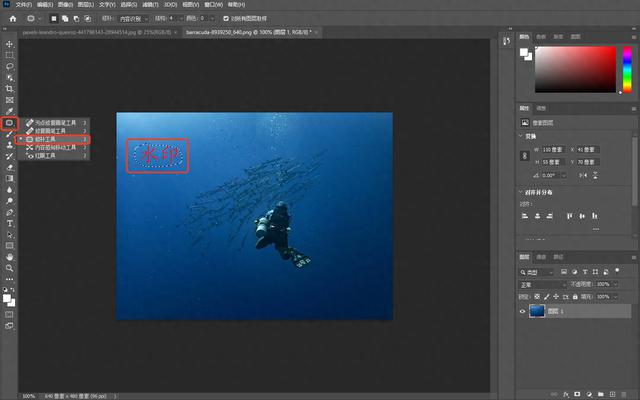
如果背景比较复杂,就用修补工具多移动几次。然后就能成功的将水印去除,最后使用快捷键“Ctrl+D”取消选区,将图片另存为即可。
2、迅捷图片转换器一款功能强大的图片处理软件,能快速准确地去除图片上的水印,无论是文字水印还是图案水印都有良好效果,简单和复杂的水印都能一键轻松去除,操作简单易上手,为用户处理带水印图片提供便捷。
打开软件,点击【图片去水印】功能,上传需要去除水印的图片。
软件通过矩形、涂抹和橡皮擦的方式去除水印,并且可以自定义设置去除方式,包括AI去水印、纹理填充、平滑填充和边缘填充,选择合适的去水印方式后将水印内容覆盖,然后点击右下角的【去除水印】。
稍等一会就能得到去除水印的图片了,去水印之后的图片非常干净,和周围的背景基本一样,也没有水印的内容了,最后点击【立即保存】即可。
3、画图一款内置于Windows操作系统中的基础图像编辑工具,提供简单的绘图和编辑功能,如裁剪、调整大小、旋转以及基本的颜色和绘图工具,可以用它来创建或修改图片,适用于快速图像处理和简单的设计工作。
使用“画图”打开带水印图片,点击【选择】,框选水印附近相似的地方。
然后按住虚线将水印覆盖,就能去除水印了,最后点击【文件】-【另存为】即可将无水印的图片保存下来,适用于背景较为简单的图片去水印。
4、茄子水印相机5、WPSWPS作为一款常见的办公软件,不仅支持多种格式阅读、编辑与重命名,还可以用来图片去水印、修改尺寸、格式钻号、重命名等操作,也能够将图片中的水印去掉。
打开WPS中的【图片工具箱】,点击【去水印】。
用户可以通过软件自带的消除笔将水印去除,还能根据水印的大小来调整消除笔的大小,将消除笔放在水印上,软件就会自动将水印去掉,最后点击另存为即可,这个功能需要会员才能正常使用。
6、改图鸭一个功能强大的专业图片编辑工具,涵盖了几十种日常办公学习需要用到的功能,包括图片去水印、图片格式转换、拼图、高级消除笔等功能,可以轻松将图片中的水印去除。
打开软件,点击【图片去水印】。
上传图片之后,根据水印的样式选择矩形、圆形、涂抹或者橡皮擦等去水印方式,然后点击【去除水印】。
稍等一会就能将水印成功去掉,可以看原图和去除后的图片效果对比,最后点击【立即保存】即可。
7、醒图一款操作简单,功能强大的修图app,可以自己调整美颜、去除水印、调整细节,还有很多好用的模板,直接添加图片和视频就能套用。
打开软件,点击【导入图片】,上传带水印的图片之后,滑动下方的菜单栏,找到【消除】。
软件可以通过消除笔和魔法消除两种方式去掉水印,这里点击【消除笔】,框住水印内容,软件就会自动将水印消除,最后点击【导出】即可。
8、美图秀秀一款图片处理软件,它不仅仅可以修图,制作海报和证件照,还可以快速帮助我们把图片上的水印去掉。
打开软件,找到【图片编辑】。
可以根据需要选择手动消除或者AI消除,框选水印后软件就会去掉水印,AI消除需要会员才能使用,最后点击【下载】即可。
- 上一篇: 购物必看:拼多多购物攻略,遇到质量问题怎么办?
- 下一篇: 《崩坏星穹铁道》冒险必备品任务攻略
相关阅读
猜您喜欢
游戏排行
- 1
- 2
- 3
- 4
- 5
- 6
- 7
- 8
- 9
- 10






































